
Tartalom
Ha élőben szeretné nézni a sportot, de nem rendelkezik kábeltelevízióval, a következő legjobb megoldás az adatfolyamok közvetítése, de az áramszünetek sajnos nem lépnek be. Az alábbiakban bemutatjuk, hogyan juthat hozzá.
Az MLB rendes szezon teljes ütemben van, és ez azt jelenti, hogy időt kell szerezni az összes játék megtekintésére. Sajnos, a drága kábelcsomag nem fizetése azt jelenti, hogy nem fogsz nézni a legtöbb játékot, amit nézni szeretnél, mivel a helyi csatornák csak néhány játékot sugároznak, amelyek többsége primetime, és kedvenc csapata vagy lehet, hogy nem játszik le.
Azonban MLB.TV előfizetéssel bármikor megtekintheti a kívánt játékokat, de a feszültség korlátozások továbbra is érvényesek. Azonban egy kis erőfeszítéssel megkerülheti ezeket a megfosztási korlátozásokat, és figyelheti kedvenc csapatát, amikor csak akarja, és bárhol is tartózkodik.
Ennek érdekében megmutatjuk, hogyan lehet megkerülni a legtöbb zavaró korlátozást a sportos streaming alkalmazásokból, így az MLB.TV-előfizetés valóban jó felhasználásra kerül, és megnézheti az otthoni csapatjátékot.
Hogyan működik minden
A kiiktatási korlátozások megkerüléséhez meg kell ragadnia a streaming szolgáltatást úgy, hogy azon a helyen gondolkodik, hogy valóban nem vagy benne. Például, általában nem tudom nézni a Chicago White Sox játékomat, mert az Indiana szomszédságában. Azonban virtuális magánhálózat (VPN) néven használhatom az MLB.TV-t, ha azt mondom, hogy Kanadában vagyok, amely a kiégés területén kívül van.

A kedves ebben a példában az, hogy az MLB.TV-nek Kanadában nincsenek elzáródási korlátozásai, így ha a White Sox valaha is játszott a Toronto Blue Jays-nél, akkor még mindig nem lesz semmiféle áramkimaradási korlátozás. ebben a helyzetben ideális a „Kanada” helyem.
Ha ez zavarónak tűnik a beállításhoz, akkor tényleg nem olyan rossz, és lépésről lépésre végigvezetlek a folyamaton. Kezdjük el!
Iratkozzon fel egy VPN-szolgáltatásra
Van egy olyan VPN-szolgáltatás, amellyel választhatunk, de személyesen tetszik az Unblock-Us, mert viszonylag olcsó, és a legtöbb esetben elég könnyen beállítható. Évente csak 50 dollárba kerül, ami egy kicsit több mint 4 dollár havonta. Mindazonáltal ingyenesen vehet igénybe egy hétköznapi próbaverziót, ha először próbálja ki a fizetést.
Regisztráljon, és jó lesz, ha szeretné beállítani az Unblock-Us programot, hogy a számítógépen dolgozzon. Szerencsére van egy csomó útmutatók, amelyek segítenek a telepítésben, de szöveges változatot adunk Önnek, ha ez még inkább a dolog. Az Unblock-Us beállításának módja.
Először is, az Unblock-Us egy kicsit másképp működik, mint a többi VPN szolgáltatás. Lényegében megváltoztatja a DNS-kiszolgálókat, amelyeket a számítógép az internethez való hozzáféréshez használ, míg más VPN-szolgáltatások (például az előző kedvenc privát internet-hozzáférésem) olyan alkalmazást használnak, amelyet elindít és engedélyez.
Azt tapasztaltam, hogy a sportos streaming alkalmazások nem működnek megfelelően az ilyen típusú VPN-szolgáltatásokkal, így az Unblock-Us volt a következő legjobb megoldás.
Mac-felhasználók számára be kíván lépni Rendszerbeállítások> Hálózat> Speciális és kattintson a DNS lap tetején. Látnia kell a felsorolt DNS-kiszolgálókat (csak egy vagy két). Kattintson az aktuális DNS-kiszolgálókra, és kattintson az alsó ikonra, hogy törölje őket, de ne feledje, hogy írja le őket úgy, hogy ha vissza kell térnie, akkor tudni fogja, hogy melyek azok.
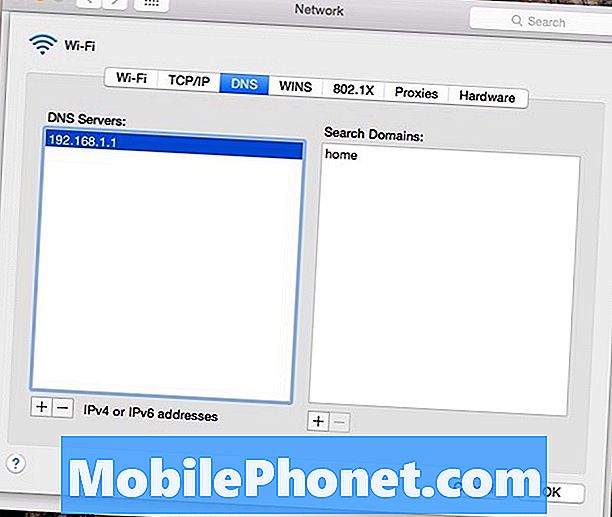
Ezután két új DNS-kiszolgálót fog hozzáadni a listához, így kattintson a plusz ikonra, és adja hozzá a két DNS-kiszolgálót:
208.122.23.23
208.122.23.22
Kattints rendben és akkor kész leszel! Egyszerűen keresse fel a Unblock-Us.com webhelyet, hogy ellenőrizze a kapcsolatot, és győződjön meg róla, hogy be van állítva. Ha azt mondja, hogy nincs megfelelően beállítva, előfordulhat, hogy újra kell indítania a számítógépet és az útválasztót.
A Windows 8 rendszeren valójában letölthet egy alkalmazást, amely gondoskodik az összes rendetlen munkáról.
A Unblock-Us más eszközökön, például játékkonzolokon, mobil eszközökön és még az Apple TV-n is működik. A támogatott eszközök teljes listáját a szolgáltatás weboldalán, valamint a hozzá tartozó telepítési útmutatókat tekintheti meg.


